Come utilizzare le app portatili da Dropbox
Dropbox App Portatili / / March 17, 2020
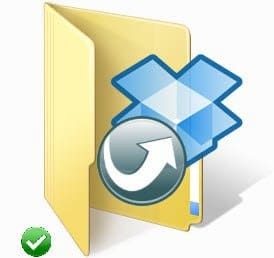 Che cos'è un'app portatile che dici? Pensavo che non lo avresti mai chiesto!
Che cos'è un'app portatile che dici? Pensavo che non lo avresti mai chiesto!
Portable Apps è una suite di app che può essere eseguita da un'unità flash USB, senza la necessità di installarle; portali qui).
Per me, adoro le app portatili! Sono esattamente ciò di cui ho bisogno in quanto sono sempre in movimento saltando tra diversi computer ogni giorno. Mi permette di avere sempre con me tutte le app di cui ho bisogno (tra cui un Firefox con tutti i segnalibri, sincronizzato fino alla mia ultima sessione di navigazione).
In passato ho sempre tenuto le mie app portatili installate su un'unità flash che avrei portato con me come mi sembrava sempre smarrirli o lasciarli a casa per errore, e per fortuna, questo accadeva normalmente quando ne avevo bisogno maggior parte. Quindi questo mi porta in un modo nuovo e vivace che uso app portatili da diversi mesi che funzionano su tutti i miei sistemi.
Prima di tutto, avrai bisogno di un account Dropbox e (ovviamente), il software Dropbox installato su tutti i computer che utilizzerai. Se hai bisogno di sapere di più su Dropbox, dai un'occhiata
A condizione che tu abbia tutti gli strumenti di cui abbiamo bisogno:
- Dropbox installato
- Il file di installazione per la suite di app portatili di tua scelta (prendilo qui),
andiamo avanti :)
Avvia il programma di installazione delle app portatili e scegli Suite Light, poiché non avrò bisogno della suite OpenOffice.org, ma sentiti libero di usarlapurché tu abbia abbastanza spazio libero sul tuo Dropbox).
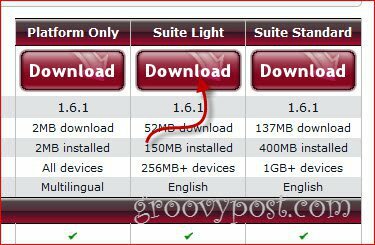
Sullo schermo, ClicNavigare
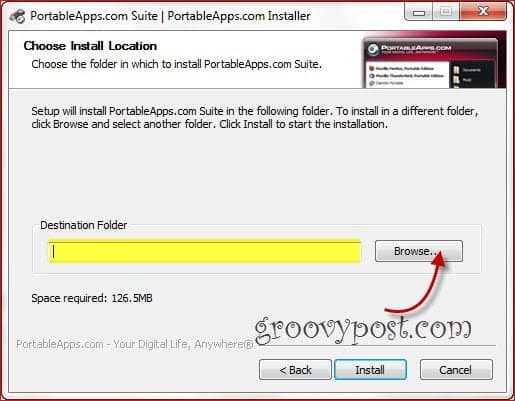
Ora, seleziona la cartella nel tuo Dropbox in cui desideri installare le app portatili. Potrebbe essere la cartella principale "My Dropbox" o potresti creare una sottocartella, solo per mantenere le cose in perfetto ordine... Ho creato My Dropbox / MyGroovyPortableApps nella schermata qui sotto.
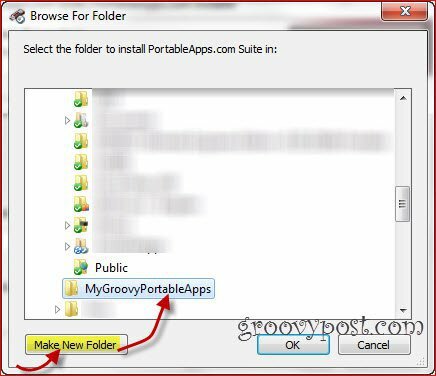
Clicok per salvare il percorso di installazione e Installare per dare il via alle cose.
Tutto fatto, dovresti essere pronto a questo punto. Sentiti libero di saltare nella cartella Dropbox in cui hai eseguito l'installazione e tutte le tue app dovrebbero essere lì pronte per l'avvio.
L'unica altra cosa che devi ricordare è salvare tutti i documenti su cui lavori all'interno delle cartelle di Dropbox in modo che si sincronizzino con gli altri sistemi.
Goditi il tuo nuovo accesso all'app libero!



